Organiser votre boîte de réception dans Outlook sur le web
S’applique à
L’organisation de votre boîte de réception est primordiale pour vous maintenir productif. Pour passer de Gmail à Outlook, voici quelques différences de terminologie et de fonctionnalités entre les deux applications :
-
Outlook utilise Dossiers, tandis que Gmail utilise des étiquettes pour organiser les messages.
-
Outlook utilise des règles pour trier vos e-mails en dossiers et catégories au fur et à mesure qu’ils sont remis. Gmail utilise des filtres. Outlook a également des filtres, mais dans Outlook, il s’agit d’un moyen de trier la boîte de réception ou un dossier.
-
Le marquage d’un e-mail dans Outlook revient à mettre en vedette un e-mail dans Gmail.
Utiliser dossiers pour organiser votre courrier électronique
Pour déplacer un e-mail vers un dossier :
-
Sélectionnez un message.
-
Sélectionnez Déplacer.
-
Choisissez un dossier.
Vous pouvez également glisser-déplacer un e-mail dans un dossier.
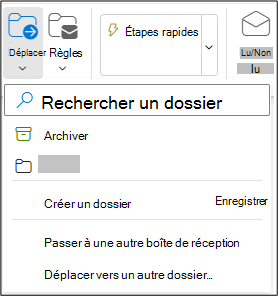
Créer des règles pour filtrer automatiquement vos e-mails
Vous pouvez rendre vos règles aussi complexes ou aussi simples que vous le souhaitez. Voici comment envoyer rapidement tous les messages d’un seul expéditeur vers un dossier spécifique :
-
Cliquez avec le bouton droit sur un message et sélectionnez Règle > Créer une règle.
-
Sélectionnez le dossier vers lequel vous souhaitez déplacer les messages de l’expéditeur.
Remarque : Sélectionnez Autres options pour personnaliser votre règle.
-
Sélectionnez OK.
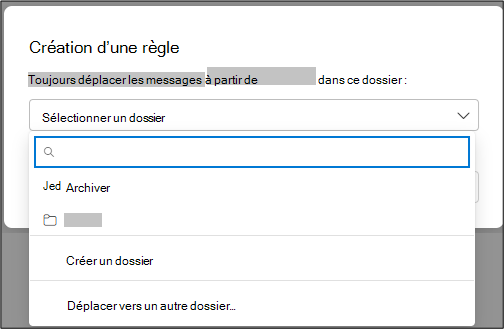
Marquer l’e-mail pour le suivi
-
Cliquez avec le bouton droit sur un e-mail et sélectionnez Indicateur.
Vous pouvez également pointer sur le message et sélectionner Indicateur
-
Sélectionnez Filtrer > marqué pour afficher tous vos messages avec indicateur.
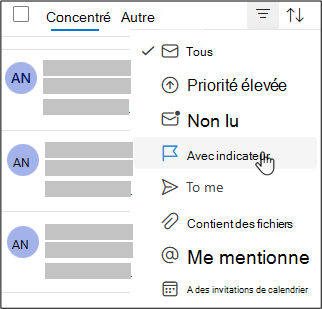
Archiver le courrier électronique
Utilisez Archive lorsque vous souhaitez conserver une boîte de réception propre, mais que vous ne souhaitez pas supprimer certains e-mails. Contrairement aux messages supprimés, les messages archivés peuvent faire l’objet d’une recherche.
-
Sélectionnez un ou plusieurs messages.
-
Sélectionnez Archiver.
Remarque : Les fonctionnalités et les informations de ce guide s’appliquent aux Outlook sur le web disponibles via Microsoft 365.











